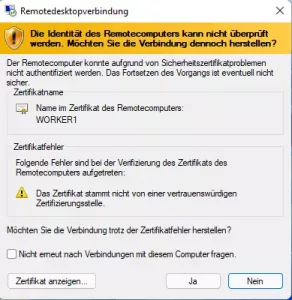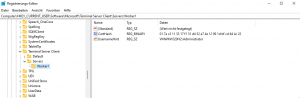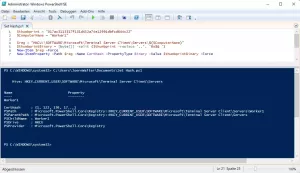Die Identität des Remotecomputers
Die Identität des Remotecomputers konnte aufgrund von Sicherheitszertifikatsproblemen nicht authentifiziert werden. Das Forsetzen des Vorgangs ist eventuell nicht sicher. Zertifikatswarnungen haben ihre Berechtigung, bitte ignoriert diese nicht einfach, sprecht lieber einen Admin an.
Zertifikatname: Name im Zertifikat des Remotecomputers:
Es gibt viele Möglichkeiten diesen Warnhinweis zu vermeiden. Dafür gibt es etliche Richtlinien.
RDP Zertifikatwarnungen verhindern
Diesen Warnhinweis bekommt man dann, wenn dem Zertifikat eines Remotecomputers nicht vertraut werden kann. Der Aussteller des Zertifkats ist dem Quellcomputer nicht bekannt, daher auch die Warnung, das die Identität nicht überprüft werden kann.
Natürlich könnte man jetzt den Haken in das Kontrollkästchen setzen und auf Ja klicken. Die Meldung würde für diesen Remotecomputer nicht mehr angezeigt werden.
Damit die Meldung erst garnicht erscheint, könnte man den Hash des Remotezertifikats, dem Quellcomputer bereits im Vorfeld bekannt machen. Den hier beschriebenen manuellen Weg, müsste man aber alle 2 Jahre wiederholen.
Würde man den Haken setzen und auf “Ja” klicken, würde auf dem Quell-Computer folgender Registyeintrag gesetzt werden. Dieser Eintrag verhindert die künftigen Zertifikatwarnungen zum angesteuerten Remote-Computer. Zusätzlich wird der zuletzt angezeigte Benutzer angezeigt.
Diesen Registryeintrag könnte man aber auch mit der Powershell setzen, oder über ein Anmeldeskript verteilen. Nicht jeder hat eine interne Zertifizierungsstelle und die Möglichkeit, vertrauenswürdige Zertifikate auszustellen. Diese Vorgehensweise ist gerade für eine Workgroup interessant.